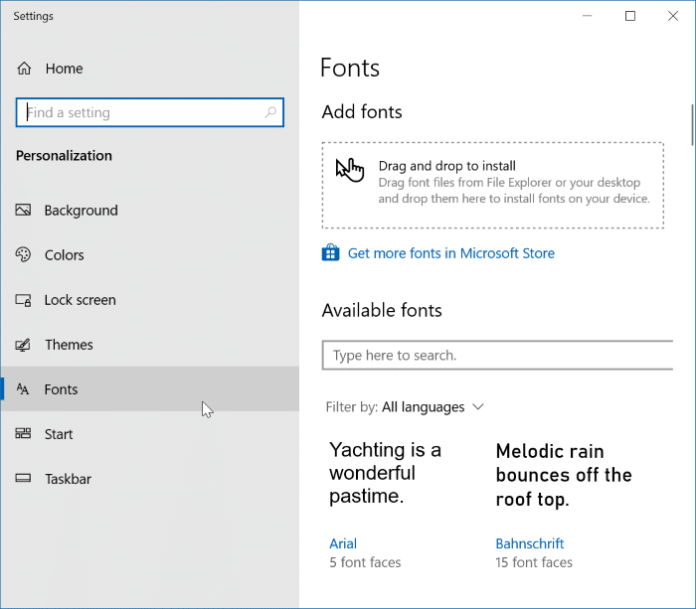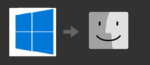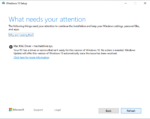O Windows 10 é fornecido com muitas fontes internas. Como seus antecessores, o Windows 10 também permite visualizar, instalar e desinstalar fontes com facilidade.
Embora o Windows 10 não permita alterar a fonte de exibição por meio das Configurações ou do Painel de Controle, o mesmo pode ser alterado por meio do Registro. Ferramentas como o System Font Changer ajudam você a alterar as fontes de exibição padrão no Windows 10.
Ao usar o Windows 10, talvez você queira acessar as fontes, configurações de fonte para exibir, instalar e desinstalar fontes. Neste guia, conheceremos a localização das fontes e como instalá-las e desinstalá-las no Windows 10.
Acessar fontes e configurações de fonte no Windows 10
Você pode visualizar todas as fontes disponíveis e instalar e desinstalar fontes navegando até Configurações > Personalização > Fontes. Também é possível acessar as configurações de fonte na mesma página. Use a caixa de pesquisa para pesquisar rapidamente a fonte que você deseja acessar.
As fontes instaladas são salvas no C:\Windows\Fontes pasta (onde “C” é a unidade do Windows 10).

Visualizar uma fonte no Windows 10
Passo 1: Abra a página Fontes navegando para Configurações > Personalização > Fontes.
Passo 2: Clique em uma fonte para abrir seus detalhes. No Digite aqui para visualizar a fonte campo, digite qualquer coisa para ver como a fonte se parece.

Instale uma nova fonte da Loja no Windows 10
O Windows 10 agora tem uma provisão para instalar fontes da Loja oficial. Embora a Loja tenha um número limitado de fontes, espera-se que a coleção de fontes aumente no futuro.
Para instalar uma fonte da Loja:
Passo 1: Navegar para Configurações > Personalização > Fontes página.
Passo 2: Clique no Obtenha mais fontes na Microsoft Store link para abrir a página de fontes no aplicativo Store. Como alternativa, você pode abrir diretamente o aplicativo Store e pesquisar fontes.

Etapa 3: Na galeria de fontes, clique duas vezes em um ícone de fonte para abrir sua página.
Passo 4: Por fim, clique no Instalar botão para baixar e instalar a fonte.

A fonte instalada aparecerá na página Fontes (Configurações > Personalização > Fontes).
Instalar fontes de terceiros manualmente
Além das fontes disponíveis na Loja, você também pode instalar centenas de lindas fontes disponíveis na web. Por exemplo, você pode baixar e instalar o Google Fonts no Windows 10.
Para instalar uma fonte de terceiros:
Passo 1: Baixe a fonte para o seu PC. Extraia o mesmo se vier em um arquivo ZIP.
Passo 2: Navegar para Configurações > Personalização > Fontes página. Arraste e solte o novo arquivo de fonte para o Adicionar fontes área para instalar a fonte.

Como alternativa, você pode clicar com o botão direito do mouse no arquivo de fonte no Explorador de Arquivos e clicar na opção Instalar.
Desinstalar uma fonte no Windows 10
Passo 1: Em primeiro lugar, navegue até Configurações > Personalização > Fontes página.
Passo 2: Clique na fonte que você deseja desinstalar para abrir sua página de detalhes.

Etapa 3: Role a página para baixo para ver o Desinstalar botão. Clique no Desinstalar botão. Quando você receber a caixa de diálogo de confirmação, clique no botão Desinstalar botão para excluir a fonte do seu PC.

Como fazer com que a fonte do Windows 10 se pareça com o guia do macOS também pode lhe interessar.
Hashtags: #Como #visualizar #instalar #desinstalar #fontes #Windows
FONTE
Nota: Este conteúdo foi traduzido do Inglês para português (auto)
Pode conter erros de tradução
Olá, se tiver algum erro de tradução (AUTO), falta de link para download etc…
Veja na FONTE até ser revisado o conteúdo.
Status (Ok Até agora)
Se tiver algum erro coloque nos comentários